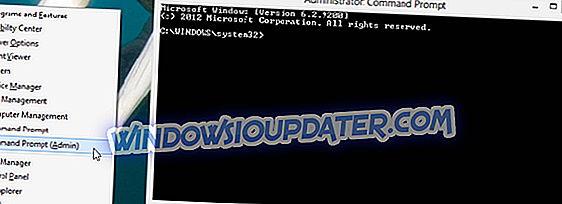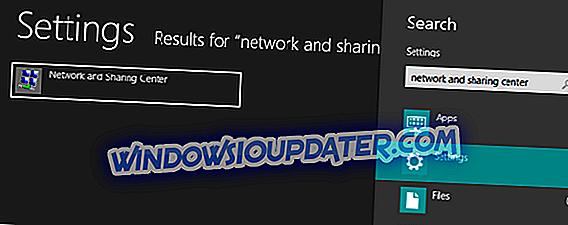Hoje em dia, uma conexão de rede é geralmente estabelecida usando um adaptador sem fio, portanto, todos esses cabos agora são inúteis e isso é ótimo. Mas, o que você deve fazer quando não puder usar ou conectar-se à sua rede Wi-Fi ou quando receber o erro de acesso limitado? Bem, se o seu dispositivo estiver executando sistemas Windows 8 ou Windows 8.1, você deve tentar as soluções de solução de problemas abaixo.

O problema de conexão limitada geralmente ocorre mesmo quando o sinal Wi-Fi é bom (4 ou 5 barras ou sinal exibido e ainda não há conexão disponível), então você será tentado a reconectar seu dispositivo Windows 8 ao seu adaptador WiFi, ou mesmo ao desinstalar a rede adaptador. Bem, estas operações podem ou não resolver o seu problema, por isso, se você realmente quer resolver os problemas de WiFi, então você deve dar uma olhada nas diretrizes abaixo.
Leia também : Correção: 'Bluetooth não liga' no Windows 8, Windows 8.1
Corrigir o WiFi limitado no Windows 8 / Windows 8.1 implica vários métodos de solução de problemas, mas abaixo detalharei apenas as melhores soluções que você pode aplicar a qualquer momento em seu dispositivo - esses procedimentos também podem ser facilmente concluídos até mesmo por um novato.
Como corrigir Wi-Fi limitado no Windows 10, Windows 8.1 / 8
Redefinir pilha TCP / IP
Você pode experimentar conexão WiFi limitada devido a alguns problemas com sua pilha TCP / IP. Bem, a fim de corrigir esse problema, você deve usar o utilitário Netsh do Windows 8. Usando este recurso padrão do Windows, você poderá endereçar a conexão Wi-Fi limitada redefinindo o endereço TCP / IP, então vamos ver como gerenciar essas coisas:
- Primeiro de tudo, abra uma Janela de Prompt de Comando com direitos de administrador no dispositivo baseado no Windows 8 / Windows 8.1 - para fazer isso, na tela inicial, pressione as teclas do teclado “ Vento + x + a ”.
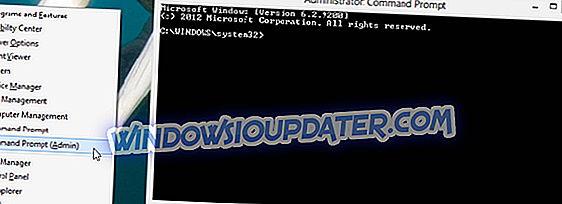
- No tipo de janela cmd: “ netsh int ip reset C: resetlog.txt ”.
- Pressione Enter e feche a caixa cmd.
- Reinicie seu computador e pronto, sua conexão WiFi deve estar funcionando corretamente agora.
Desativar o modo de espera do adaptador de rede
Se o método explicado acima resolver apenas temporariamente os problemas de WiFi, tente verificar as configurações do adaptador de rede. Em alguns casos, você pode ver que o adaptador está economizando energia usando o chamado “modo de suspensão”. Bem, para corrigir seus problemas, você deve desabilitar este modo, portanto, siga os próximos passos para conseguir o mesmo:
- Na tela inicial, pressione as teclas dedicadas do teclado “ Wind + W ”.
- O painel de pesquisa Configurações será exibido no seu dispositivo Windows 8 / Windows 8.1.
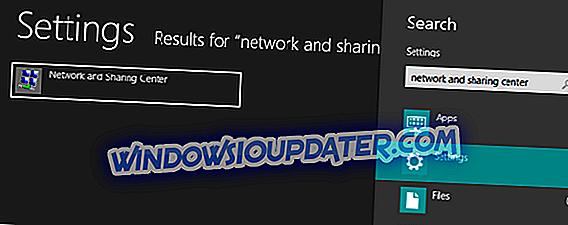
- Agora, na caixa de pesquisa, digite " Centro de Rede e Compartilhamento " e pressione Enter no final.
- Selecione sua rede WiFi e vá em frente e escolha a opção "Propriedades".
- Selecione “ Configurar ” e vá para a guia “ Gerenciamento de energia ”.

- Desmarque a caixa dublada como "Permitir que o computador desligue este dispositivo para economizar energia".
- Feito.
Desativar o ajuste automático para pilha TCP / IP
Em alguns casos, o sistema Windows 8 / Windows 8.1 pode interferir no seu endereço TCP / IP. O ajuste automático de TCP / IP refere-se ao recurso que permite conectividade confiável ao armazenar em buffer o IP da rede; o processo não é complexo, embora seja muito importante ao estabelecer uma conexão de rede. De qualquer forma, você pode resolver seu problema de conexão limitada ao Wi-Fi aplicando as etapas abaixo.
Abra uma janela de prompt de comando com direitos de administrador, assim como já mostrei acima.
Então, no mesmo tipo de janela (pressione Enter após cada comando): “ netsh int tcp set heurística desativada ”; “ Netsh int tcp definir global autotuninglevel = desativado ”; “ Netsh int tcp set global rss = ativado ”.
Assim, cada vez que você tiver problemas com sua conexão Wi-Fi do Windows 8 ou Windows 8.1 e receber mensagens de erro, como "conexão limitada", não hesite e aplique as diretrizes abaixo. Se precisar de mais ajuda, sinta-se à vontade e compartilhe suas ideias conosco, usando o campo de comentários abaixo.
Alterar o driver usado (usuários do Broadcom 802.11)
Para muitos usuários com a placa Broadcom 802.11, há uma solução mais fácil que eles podem usar para corrigir problemas de WiFi em seus PCs - alterando o driver. Veja como fazer isso:
- Abra o Gerenciador de Dispositivos
- Selecione 'Network Adapter' e clique duas vezes em Broadcom 802.11 / 802.11n Network Adapter
- Vá até a guia do driver e clique em "Atualizar driver"
- Selecione "procurar no meu computador por software de driver"
- Depois de "Selecionar", deixe-me escolher em uma lista de drivers de dispositivo no meu computador '
- Selecione a entrada “Broadcom 802.11n Network Adapter (Broadcom)” na lista e clique em Avançar
- Tente se conectar à rede WiFi
É por isso que você pode experimentá-lo, mesmo que não seja um cartão da Broadcom que você está usando. Não se esqueça de nos informar na seção de comentários que solução funcionou para você.
Saiba mais artigos relacionados com Wi-Fi
{{l10n}}
- {{#dados}}
- {{rótulo}} {{/dados}}
Leia Também : Agora Você Pode Texto 911 nos EUA em Caso de Emergência